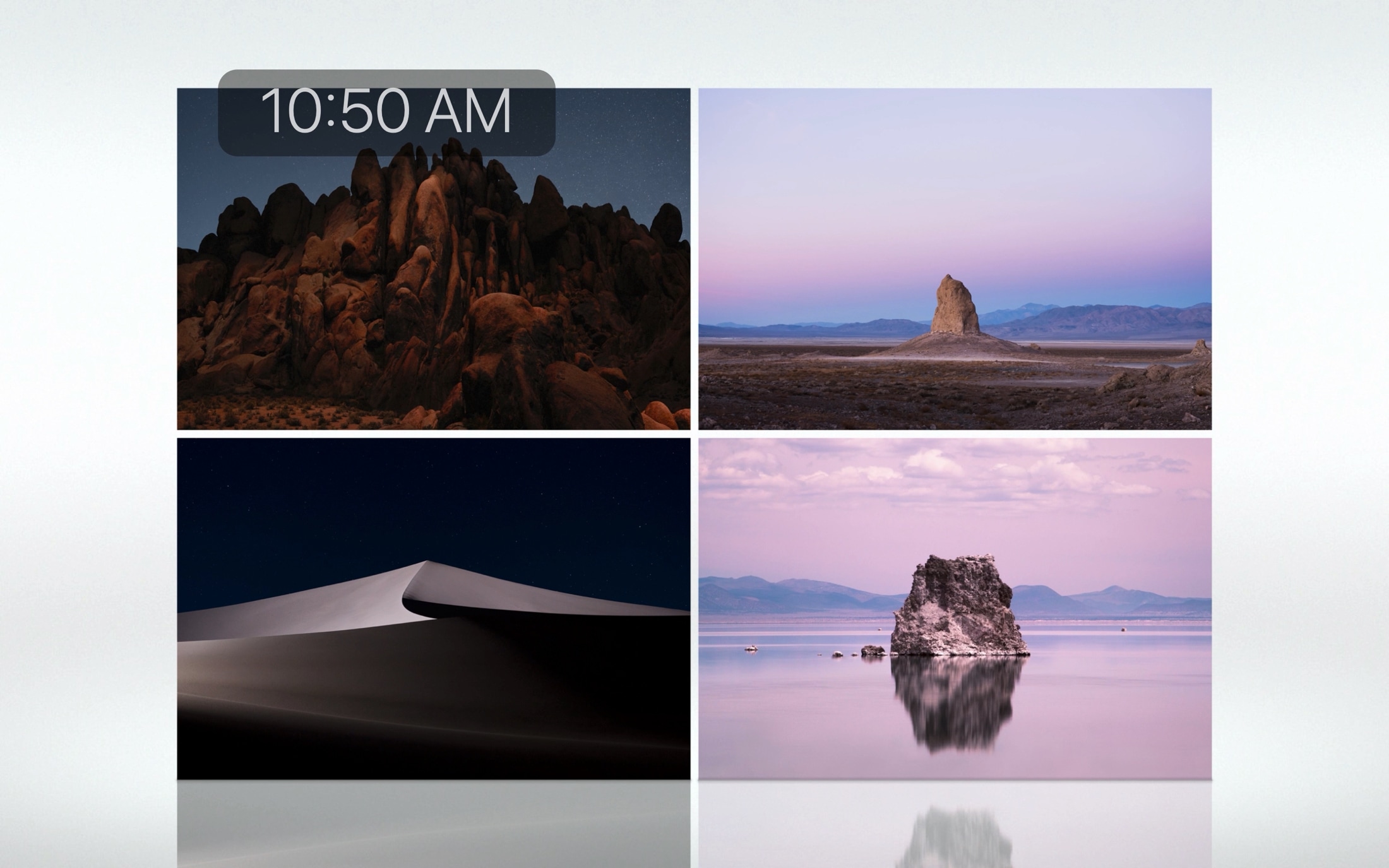
Nếu bạn sẽ rời khỏi máy Mac trong một phút, bạn có thể muốn bắt đầu trình bảo vệ màn hình của mình. Bạn có thể không muốn khóa máy tính của bạn hoặc đặt nó vào chế độ ngủ, nhưng thay vào đó chỉ hiển thị trình bảo vệ màn hình của bạn.
Có ba cách nhanh chóng và dễ dàng để tạo một lối tắt để bắt đầu trình bảo vệ màn hình của bạn và chúng tôi sẽ hướng dẫn bạn từng bước.
Tạo lối tắt bảo vệ màn hình với Hot Corners
Bạn có thể truy cập cài đặt Góc nóng của mình trong một vài điểm trong Tùy chọn hệ thống. Nhưng để làm điều này, chúng tôi sẽ làm điều đó từ khu vực Screen Saver.
Thật cởi mở Tùy chọn hệ thống với biểu tượng trong Dock của bạn hoặc bằng cách nhấp vào Apple biểu tượng > Tùy chọn hệ thống từ thanh menu. Sau đó, làm theo các bước sau.
1) Lựa chọn Máy tính để bàn và bảo vệ màn hình.
2) Nhấn vào Bảo vệ màn hình và sau đó nhấp vào tab Góc nóng cái nút.
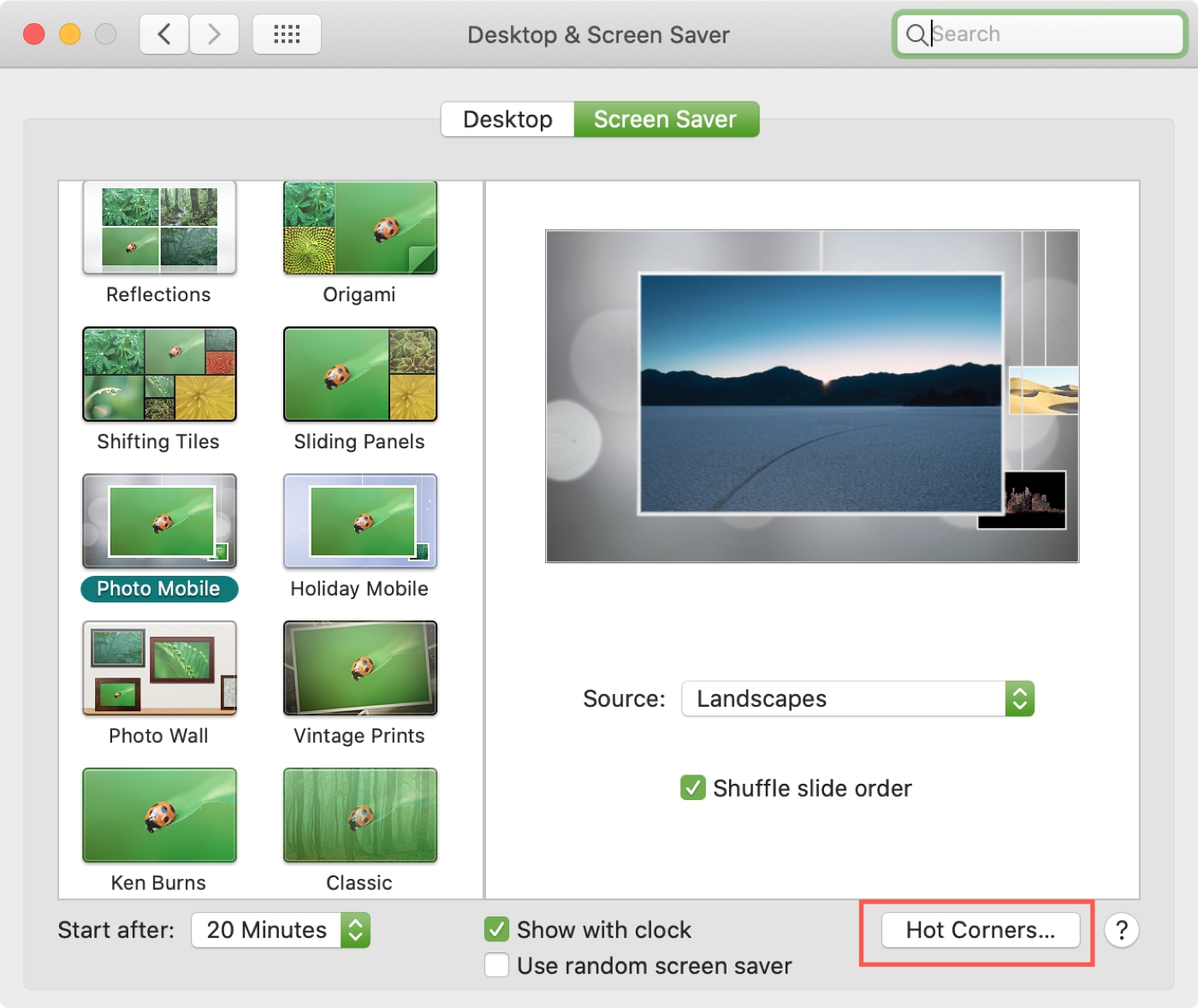
3) Chọn góc nào bạn thích sử dụng và trong menu thả xuống cho nó, chọn Bắt đầu tiết kiệm màn hình.
4) Nhấp chuột đồng ý và sau đó đóng cài đặt nếu bạn thích.
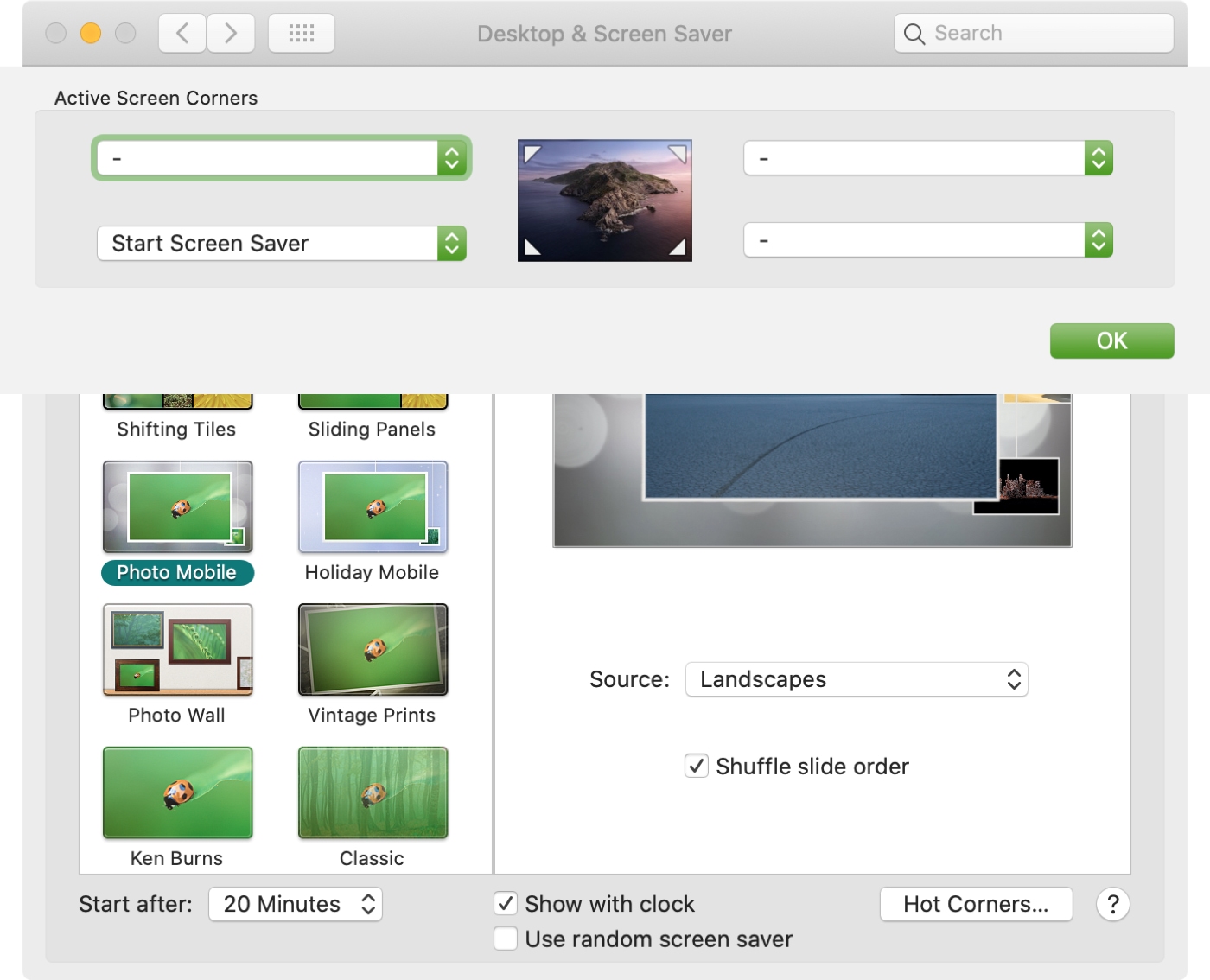
Bây giờ hãy kiểm tra Góc nóng bằng cách di chuyển con trỏ đến đó. Bạn sẽ thấy trình bảo vệ màn hình của bạn bắt đầu ngay.
Tạo lối tắt bảo vệ màn hình bằng biểu tượng Dock
Một mẹo hay khác để bắt đầu trình bảo vệ màn hình của bạn là với một biểu tượng trong Dock của bạn.
1) Nhấp chuột Đi > Chuyển đến thư mục từ thanh menu Finder.
2) Trong hộp, nhập vị trí sau và nhấp Đi.
/System/Library/CoreServices
3) Khi thư mục mở ra, hãy tìm ScreenSaverEngine và kéo nó vào Dock của bạn.
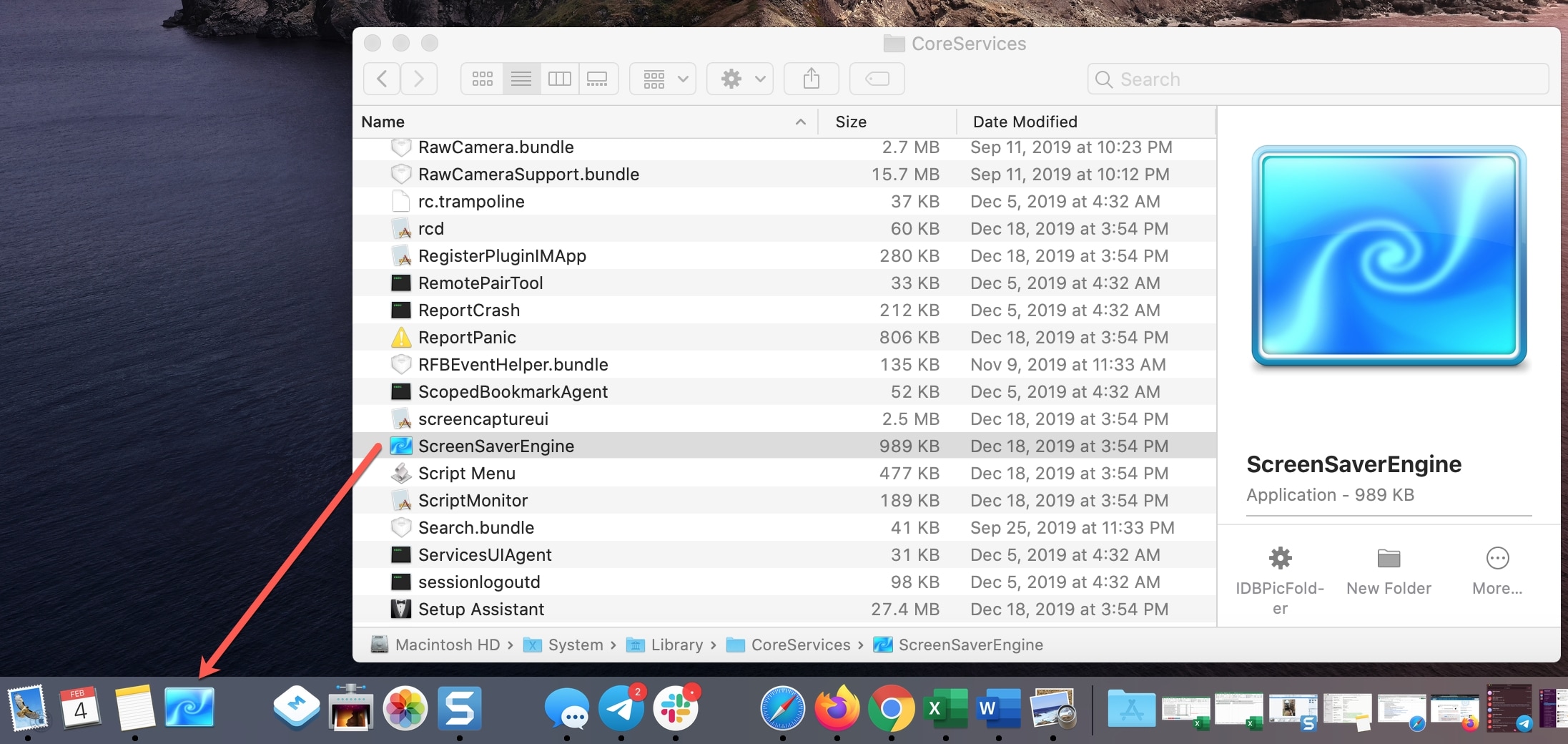
Nhấp vào biểu tượng mà bạn vừa thêm vào Dock và trình bảo vệ màn hình của bạn sẽ bật lên ngay!
Tạo lối tắt bảo vệ màn hình bằng bàn phím của bạn
Nếu bạn thích sử dụng phím tắt để khởi động trình bảo vệ màn hình của mình, bạn có thể thực hiện việc này bằng cách tạo dịch vụ Automator. Mặc dù lối tắt này mất nhiều thời gian hơn để thiết lập, nhưng khi bạn thực hiện, nó sẽ ở đó bất cứ khi nào bạn cần.
Tạo dịch vụ
1) Mở Máy tự động từ thư mục Ứng dụng trong Dock của bạn hoặc với Spotlight.
2) Nhấp chuột Tài liệu mới, chọn Hành động nhanh, va đanh Chọn.
3) Ở bên trái, đảm bảo Hành động được chọn ở trên cùng và nhấp vào Tiện ích mục.
4) Trực tiếp bên phải, tìm Bắt đầu tiết kiệm màn hình và kéo nó đến Cửa sổ quy trình làm việc. Bạn có thể để các cài đặt ở đầu cửa sổ Workflow như với Quy trình làm việc nhận được đặt thành Tự động (Không có gì).
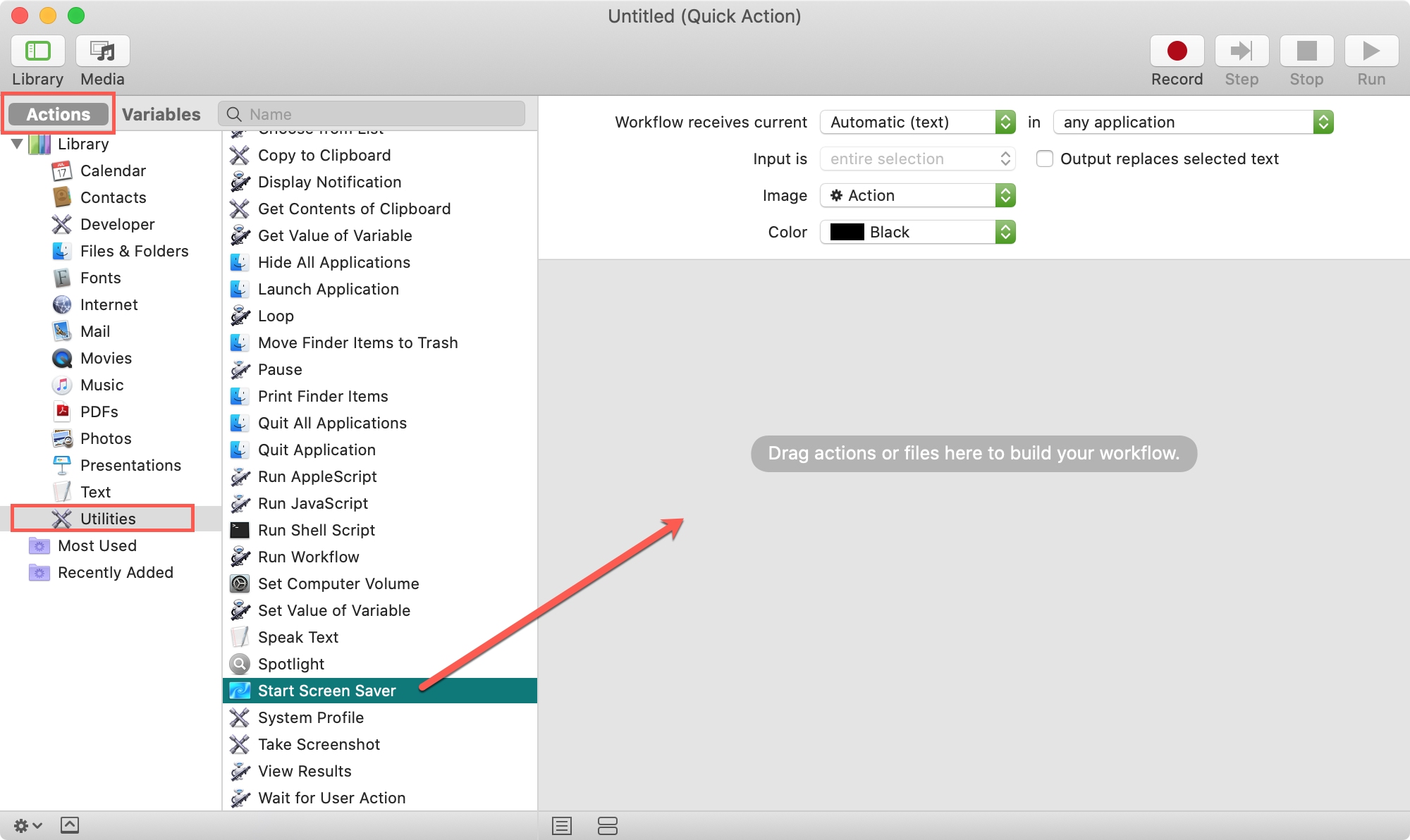
5) Nhấp chuột Tập tin > Tiết kiệm từ thanh menu, đặt tên cho luồng công việc của bạn như là Bắt đầu tiết kiệm màn hình, Bắt đầu và nhấn Tiết kiệm.
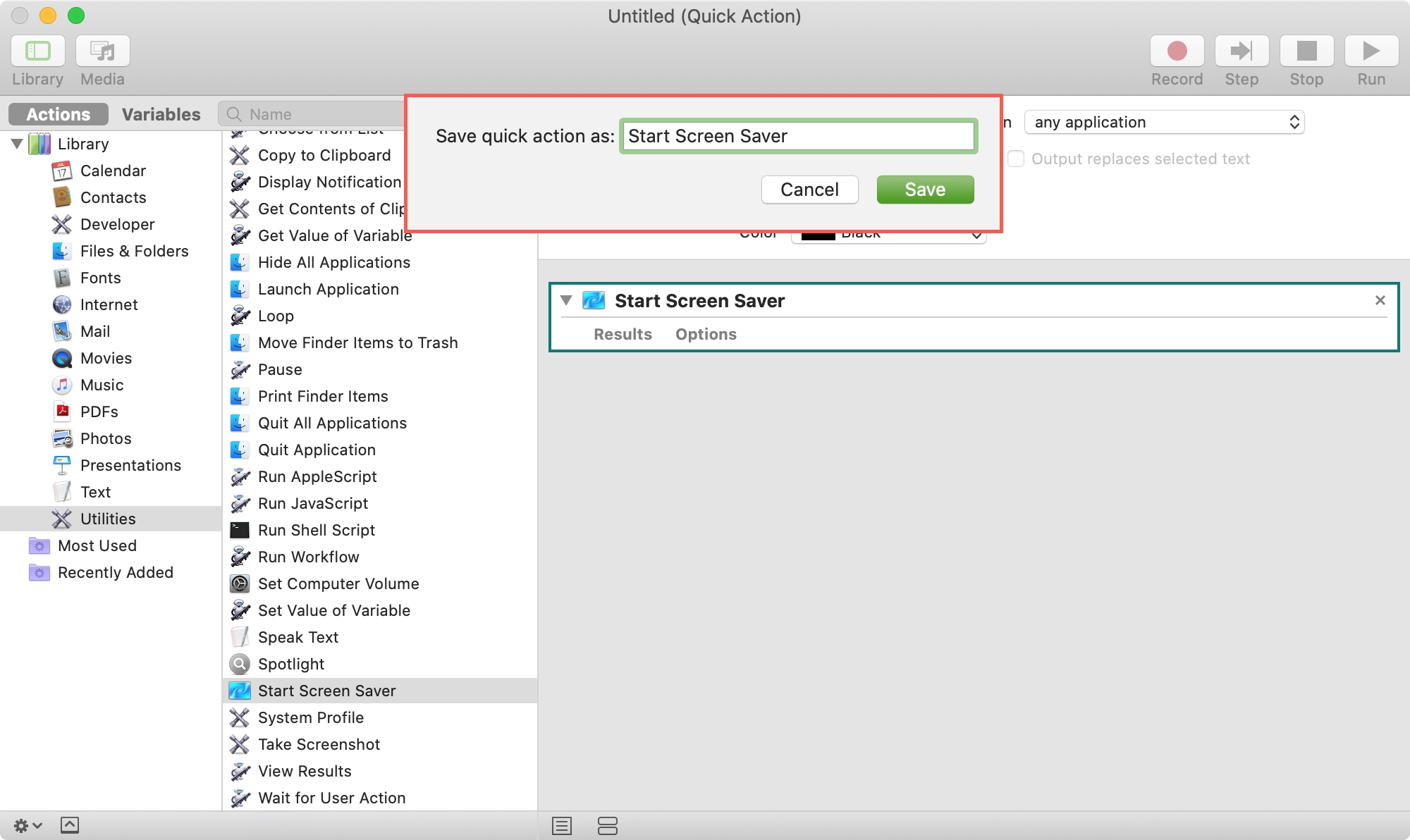
Bây giờ bạn đã tạo ra dịch vụ hoặc Quick Action, bạn sẽ thiết lập phím tắt cho nó.
Thêm phím tắt
1) Mở của bạn Tùy chọn hệ thống với biểu tượng Dock của bạn hoặc Apple biểu tượng > Tùy chọn hệ thống từ thanh menu.
2) Lựa chọn Bàn phím và nhấp vào Phím tắt chuyển hướng.
3) Ở bên trái, chọn Dịch vụ.
4) Bên phải, bên dưới Chung, bạn sẽ thấy tên của Hành động nhanh bạn vừa tạo. Hãy chắc chắn rằng dịch vụ đã được kiểm tra. Sau đó, nhấp vào bên phải của tên nơi nói không ai và nhập tổ hợp bàn phím bạn muốn sử dụng
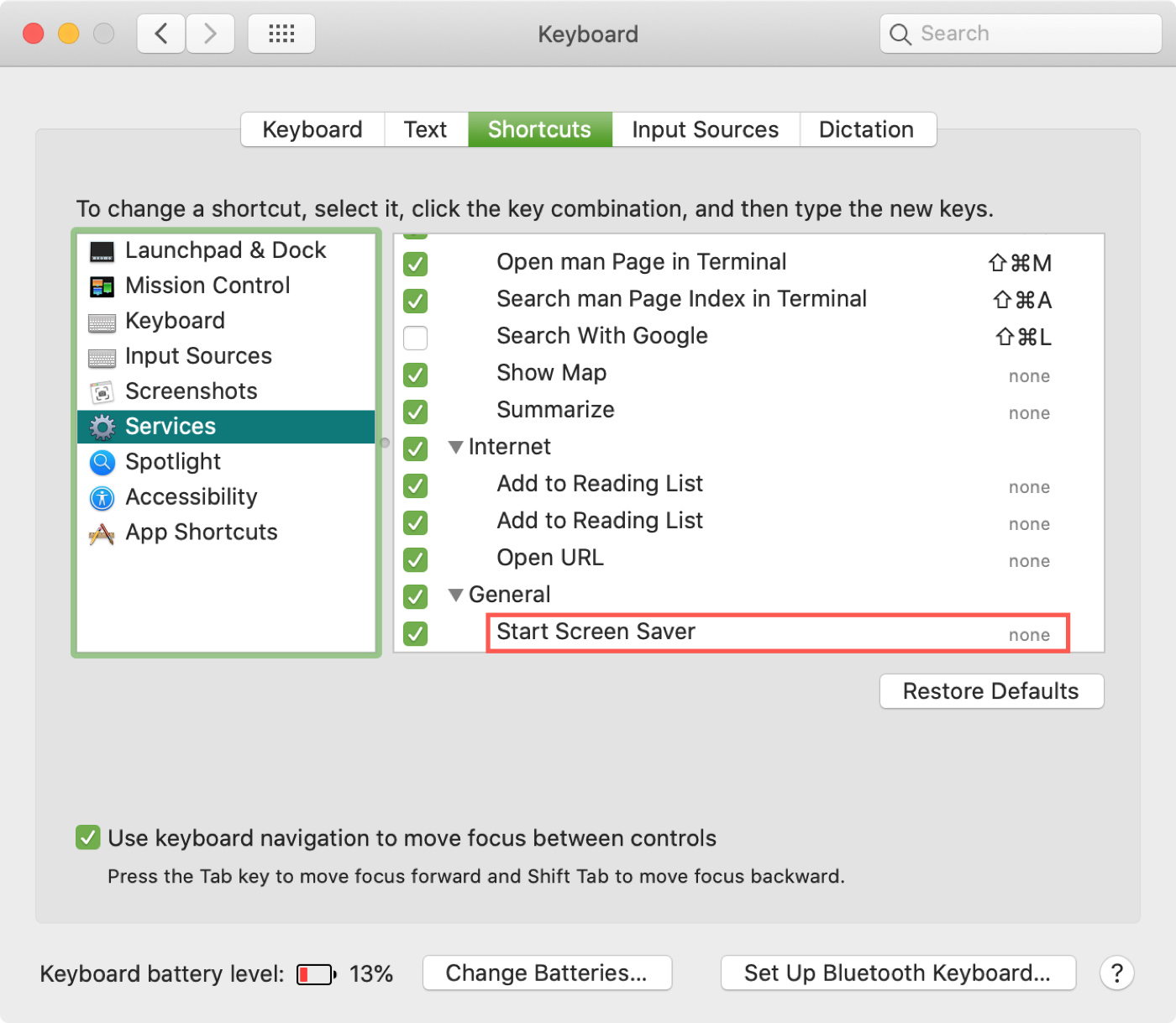
Note: Nếu bạn chọn một phím tắt bàn phím đã được sử dụng, sự kết hợp sẽ không được áp dụng, do đó, bạn sẽ cần phải chọn một phím tắt khác.
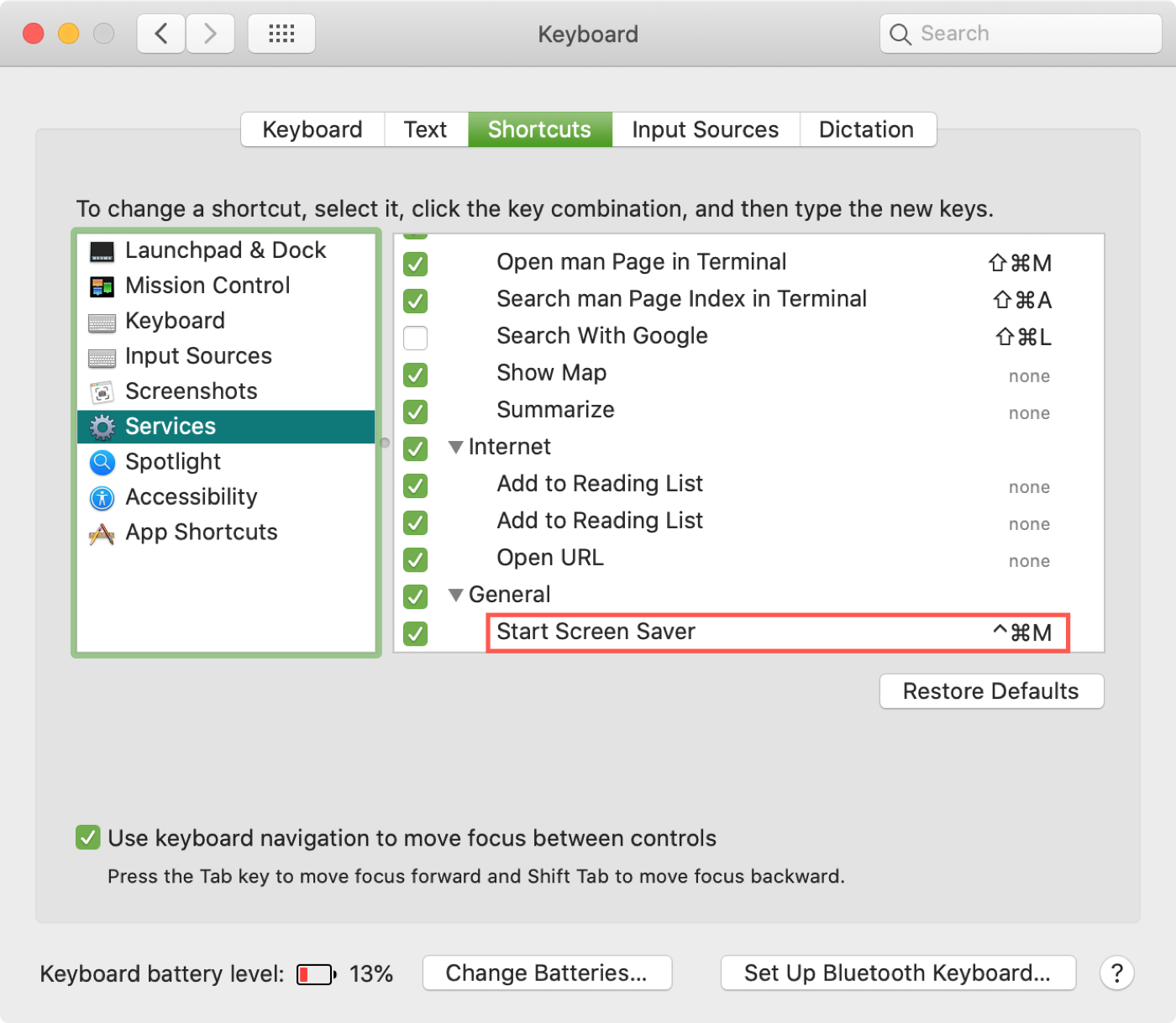
Bạn có thể đóng Tùy chọn hệ thống và thử lối tắt bàn phím mới.
Gói nó lên
Với những cách dễ dàng này để bắt đầu trình bảo vệ màn hình trên máy Mac của bạn, chắc chắn một trong số đó chính là thứ mà bạn đã tìm kiếm. Cho dù đó là một góc nóng, biểu tượng Dock hoặc phím tắt, bạn sẽ thiết lập cái nào? Hãy cho chúng tôi biết trong các ý kiến dưới đây hoặc thăm chúng tôi trên Twitter!
